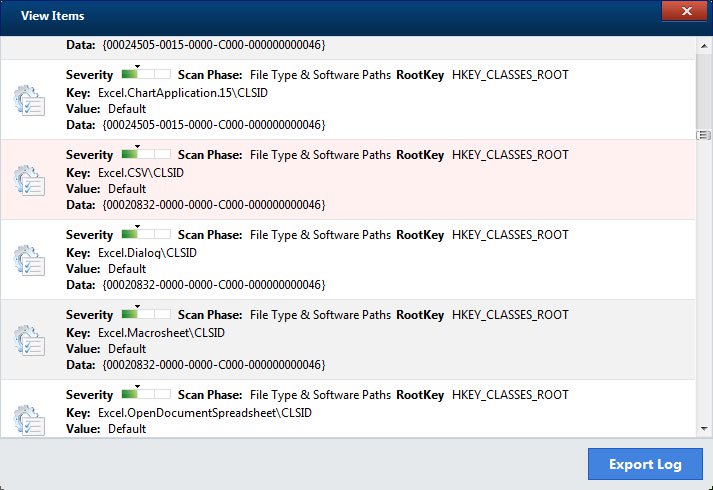 Ce billet de blog a été créé avec l'objectif principal pour vous aider à as-etect et retirez le Qbit Clean Pro “virus” à partir de votre ordinateur.
Ce billet de blog a été créé avec l'objectif principal pour vous aider à as-etect et retirez le Qbit Clean Pro “virus” à partir de votre ordinateur.
Qbit Clean Pro et comme beaucoup aiment parler comme un « virus » est en fait ce que nous savons en tant que PUP (Des programmes potentiellement indésirables). Ces types de programmes ont souvent tendance à télécharger sur les utilisateurs d'ordinateurs en raison de leur être directement ajoutés par différents types de paquets et installateurs groupés. La raison réelle derrière ces programmes est d'afficher un grand nombre de publicités différentes et pour tromper les utilisateurs qu'ils sont légitimes utilitaires faisant semblant d'aider en nettoyant l'ordinateur ou la mise à jour que son pilote. Dans la réalité, les résultats de ces programmes sont la lenteur générale de votre ordinateur et en plus de ces, ils peuvent demander aux victimes d'opter pour une version complète de leurs programmes afin de résoudre les problèmes informatiques. Si vous rencontrez des problèmes sur votre ordinateur à la suite de l'Qbit Clean Pro “virus”, nous vous recommandons de lire attentivement cet article.

Menace Résumé
| Nom | Qbit Clean Pro |
| Type | Utilitaire système Scam |
| brève description | C'est un logiciel d'escroquerie qui se présente comme un utilitaire système légitime qui nettoyer le disque dur de fichiers indésirables. |
| Symptômes | Qbit Clean Pro peut fonctionner automatiquement et effectuer des analyses automatisées sur le PC de l'utilisateur. |
| Méthode de distribution | Téléchargements groupés. pages Web qui peuvent l'annoncer. |
| Detection Tool |
Voir si votre système a été affecté par des logiciels malveillants
Télécharger
Malware Removal Tool
|
Expérience utilisateur | Rejoignez notre Forum pour discuter Qbit Clean Pro. |

Qbit Clean Pro PUP - Méthodes de distribution
Le Qbit Clean Pro PUP est une menace des logiciels malveillants dangereux qui est distribué contre les victimes dans une campagne d'attaque dans le monde entier. Plusieurs méthodes différentes peuvent être utilisées à la fois pour conduire à une infection à grande échelle. Nous prévoyons que les plus populaires sont utilisés:
- Courriels - Les criminels peuvent envoyer des e-mails de phishing qui sont distribués d'une manière anti-spam comme. Ils apparaissent généralement comme des notifications légitimes qui ont été envoyés par des sociétés bien connues et les contraindre bénéficiaires en pensant qu'ils ont besoin d'interagir avec un certain fichier ou un lien. Les fichiers de virus peuvent être insérés sous forme de liens texte ou directement en pièce jointe.
- Sites malveillants - Les pirates peuvent également créer des sites dangereux qui visent à usurper l'identité des sites bien connus qui sont souvent visités par les utilisateurs finaux. Ils sont hébergés sur des noms de domaine similaires et les certificats de sondage de sécurité auto-signés. Quand ils sont accessibles par les utilisateurs une multitude d'actions peut conduire à l'infection par le virus : en cliquant sur les liens texte, pop-ups, bannières et etc.
- Documents infectés - Les criminels peuvent créer des documents dangereux qui contiennent des macros malveillants qui peuvent conduire à l'installation de Pro Clean Qbit PUP. Ils peuvent faire partie de tous les formats de fichiers populaires: feuilles de calcul, présentations, bases de données et des documents texte. Dès qu'ils sont ouverts par les victimes une invite apparaîtra en demandant aux victimes de permettre aux scripts intégrés. Le reaon le plus courant qui est cité est que cela est nécessaire pour afficher correctement le contenu du fichier.
- Bundles d'application - L'une des stratégies les plus populaires qui sont utilisés par les pirates est d'intégrer le Qbit Clean Pro PUP dans les fichiers de configuration des applications populaires. Cela se fait en prenant les fichiers légitimes de leurs sources officielles et en ajoutant le code nécessaire. Ils sont ensuite répartis en utilisant les différentes tactiques de distribution.
Une stratégie très efficace est de diffuser les porteurs de charge utile dangereuses par réseaux de partage de fichiers qui sont largement utilisés par les internautes afin de partager à la fois le contenu légitime et pirate. trackers BitTorrent sont des outils les plus populaires à travers lesquels ils sont accessibles.
Les pirates peuvent propager le Qbit Clean Pro PUP fichiers liés via les pirates de navigateur qui sont des plugins dangereux faits pour les navigateurs web les plus populaires. Ils sont chargés dans les référentiels pertinents à l'aide des informations d'identification des développeurs faux et descriptions élaborées après promettant aux utilisateurs l'ajout de nouvelles fonctionnalités et l'amélioration des performances. Cependant, dès qu'ils sont installés les fichiers de virus seront déployés.

Qbit Clean Pro PUP - Analyse
Le PUP Qbit Clean Pro comme dangereux PUP pose comme un utilitaire système légitime lorsqu'il est exécuté emprunte l'identité des programmes bien connus. Bien que l'application elle-même peut être légitime que nous avons reçu des rapports d'un imitateur malveillant qui est connu pour infecter les utilisateurs d'ordinateurs à travers le monde.
Lorsque le programme est exécuté, il va commencer une analyse du système d'escroquerie qui est connu pour afficher les résultats faux. Les utilisateurs seront affichés fenêtres d'avertissement et les invites indiquant qu'ils sont infectés par des virus multiples ou que le disque dur a besoin d'un nettoyage en profondeur. Le programme offrira une solution facile si une mise à niveau vers une version payante est faite. Les utilisateurs auront la possibilité de passer à en demandant des informations personnelles et de paiement. Cela peut être utilisé aussi bien pour le vol et l'abus financier identité.
Les Qbit malveillants Clean échantillons Pro PUP peut conduire à une séquence d'actions dangereuses qui peuvent être une des conditions suivantes:
- contournement de la sécurité - Le Qbit Clean Pro PUP peut inclure le code qui peut rechercher des logiciels de sécurité qui peut détecter et bloquer la menace. Cela se fait en regardant leurs processus qui sont en cours d'exécution en mémoire ainsi que des traces sur le disque dur. Leurs moteurs en temps réel peuvent être bloqués ou totalement supprimés.
- Collecte de données - L'étape suivante consiste à lancer un composant utilisé pour recueillir des informations sensibles. Son moteur peut être programmé pour extraire des informations qui peuvent révéler l'identité des victimes. Cela inclut également des données personnelles qui peuvent être utilisées pour effectuer divers crimes de vol d'identité. Ce même moteur peut générer un code d'infection unique qui peut être attribué à chaque ordinateur affecté.
- Les modifications du Registre Windows - Une fois que l'application a été déployée sur la machine cible, il peut accéder au Registre de Windows, créant ainsi de nouvelles entrées, changer les existants et les supprimer. Cela peut conduire à de graves problèmes de performance et l'incapacité de lancer certains processus. Les erreurs à tout moment peuvent être produits aussi bien.
- Livraison Menaces supplémentaires - Le Qbit Clean Pro PUP peut être utilisé pour fournir d'autres logiciels malveillants sur les ordinateurs infectés. Cela inclut les mineurs de crypto-monnaie, ransomware, Chevaux de Troie et etc.
Comme les Qbit Clean échantillons Pro PUP sont libérés dans l'attaque des campagnes les composants inclus peuvent être différents. En tant que tel dès qu'une infection par ce programme d'escroquerie est détecté, il doit être retiré le plus rapidement possible.

Retirer Qbit Clean Pro à partir de votre ordinateur
Pour supprimer ce PUP de votre ordinateur nous suggérons fortement que vous suivez les instructions qui sont affichées sous. Ils ont été divisés en étapes de suppression manuelle et automatique, de sorte que si vous ne parvenez pas à supprimer le programme manuellement, une méthode plus efficace et recommandé pour le retrait est également à disposition en face d'un programme de suppression des logiciels malveillants avancés. Un tel logiciel a pour but de détecter et d'éliminer automatiquement tous les fichiers qui peuvent être associés avec le logiciel de mise à jour du pilote et de protéger votre ordinateur contre les infections qui pourraient se produire à l'avenir aussi.
Note! Notification réel quant à la Qbit Clean Pro menace: La suppression manuelle de Qbit Clean Pro exige des interférences avec les fichiers et les répertoires système. Ainsi, il peut causer des dommages à votre PC. Même si vos compétences informatiques ne sont pas à un niveau professionnel, ne vous inquiétez pas. Vous pouvez le faire vous-même à l'élimination dans 5 procès-verbal, en utilisant un outil de suppression des logiciels malveillants.
Supprimer automatiquement Qbit Clean Pro en téléchargeant un programme anti-malware avancée
- Fenêtres
- Mac OS X
- Google Chrome
- Mozilla Firefox
- Microsoft bord
- Safari
- Internet Explorer
- Arrêter les pop-ups push
Comment supprimer Qbit Clean Pro de Windows.
Étape 1: Scan pour Qbit Clean Pro avec SpyHunter Anti-Malware outil



Étape 2: Démarrez votre PC en mode sans échec





Étape 3: Désinstallez Qbit propre logiciel Pro et associés de Windows
Étapes de désinstallation pour Windows 11



Étapes de désinstallation pour Windows 10 et versions plus anciennes
Voici une méthode en quelques étapes simples qui devraient pouvoir désinstaller la plupart des programmes. Peu importe si vous utilisez Windows 10, 8, 7, Vista ou XP, ces mesures seront faire le travail. Faire glisser le programme ou de son dossier à la corbeille peut être un très mauvaise décision. Si vous faites cela, des morceaux du programme sont laissés, et qui peut conduire à un travail instable de votre PC, erreurs avec les associations de types de fichiers et d'autres activités désagréables. La bonne façon d'obtenir un programme sur votre ordinateur est de le désinstaller. Pour ce faire,:


 Suivez les instructions ci-dessus et vous désinstaller avec succès la plupart des programmes.
Suivez les instructions ci-dessus et vous désinstaller avec succès la plupart des programmes.
Étape 4: Nettoyer tous les registres, Created by Qbit Clean Pro on Your PC.
Les registres généralement ciblés des machines Windows sont les suivantes:
- HKEY_LOCAL_MACHINE Software Microsoft Windows CurrentVersion Run
- HKEY_CURRENT_USER Software Microsoft Windows CurrentVersion Run
- HKEY_LOCAL_MACHINE Software Microsoft Windows CurrentVersion RunOnce
- HKEY_CURRENT_USER Software Microsoft Windows CurrentVersion RunOnce
Vous pouvez y accéder en ouvrant l'éditeur de Registre Windows et la suppression de toutes les valeurs, créé par Qbit Clean Pro il. Cela peut se produire en suivant les étapes ci-dessous:


 Pointe: Pour trouver une valeur créée virus, vous pouvez faire un clic droit dessus et cliquez "Modifier" pour voir quel fichier il est configuré pour exécuter. Si cela est l'emplacement du fichier de virus, supprimer la valeur.
Pointe: Pour trouver une valeur créée virus, vous pouvez faire un clic droit dessus et cliquez "Modifier" pour voir quel fichier il est configuré pour exécuter. Si cela est l'emplacement du fichier de virus, supprimer la valeur.
Video Removal Guide for Qbit Clean Pro (Fenêtres).
Débarrassez-vous de Qbit Clean Pro de Mac OS X.
Étape 1: Désinstaller Qbit Clean Pro et supprimer les fichiers et les objets connexes





Votre Mac vous affichera une liste des éléments qui démarrent automatiquement lorsque vous vous connectez. Recherchez les applications suspectes identiques ou similaires à Qbit Clean Pro. Vérifiez l'application que vous voulez arrêter de courir automatiquement puis sélectionnez sur le Moins ("-") icône pour cacher.
- Aller à Chercheur.
- Dans la barre de recherche tapez le nom de l'application que vous souhaitez supprimer.
- Au-dessus de la barre de recherche changer les deux menus déroulants à "Fichiers système" et "Sont inclus" de sorte que vous pouvez voir tous les fichiers associés à l'application que vous souhaitez supprimer. Gardez à l'esprit que certains des fichiers ne peuvent pas être liés à l'application de manière très attention quels fichiers vous supprimez.
- Si tous les fichiers sont liés, tenir la ⌘ + A boutons pour les sélectionner, puis les conduire à "Poubelle".
Si vous ne pouvez pas supprimer Qbit Clean Pro via Étape 1 au dessus:
Si vous ne trouvez pas les fichiers de virus et des objets dans vos applications ou d'autres endroits que nous avons indiqués ci-dessus, vous pouvez rechercher manuellement pour eux dans les bibliothèques de votre Mac. Mais avant de faire cela, s'il vous plaît lire l'avertissement ci-dessous:



Vous pouvez répéter la même procédure avec les autres Bibliothèque répertoires:
→ ~ / Library / LaunchAgents
/Bibliothèque / LaunchDaemons
Pointe: ~ est-il sur le but, car elle conduit à plus LaunchAgents.
Étape 2: Scan for and remove Qbit Clean Pro files from your Mac
Lorsque vous faites face à des problèmes sur votre Mac en raison de scripts et de programmes indésirables tels que Qbit Clean Pro, la méthode recommandée pour éliminer la menace est à l'aide d'un programme anti-malware. SpyHunter pour Mac propose des fonctionnalités de sécurité avancées ainsi que d'autres modules qui amélioreront la sécurité de votre Mac et le protégeront à l'avenir.
Video Removal Guide for Qbit Clean Pro (Mac)
Supprimer Qbit Clean Pro de Google Chrome.
Étape 1: Démarrez Google Chrome et ouvrez le menu déroulant

Étape 2: Déplacez le curseur sur "Outils" et puis dans le menu étendu choisir "Extensions"

Étape 3: De l'ouverture "Extensions" Menu localiser l'extension indésirable et cliquez sur son "Supprimer" bouton.

Étape 4: Une fois l'extension retirée, redémarrer Google Chrome en la fermant du rouge "X" bouton dans le coin supérieur droit et commencer à nouveau.
Effacer Qbit Clean Pro de Mozilla Firefox.
Étape 1: Lancer Mozilla Firefox. Ouvrez la fenêtre de menu:

Étape 2: Sélectionnez le "Add-ons" icône dans le menu.

Étape 3: Sélectionnez l'extension indésirable et cliquez sur "Supprimer"

Étape 4: Une fois l'extension retirée, redémarrer Mozilla Firefox par fermeture du rouge "X" bouton dans le coin supérieur droit et commencer à nouveau.
Désinstaller Qbit Clean Pro de Microsoft Edge.
Étape 1: Démarrer le navigateur Edge.
Étape 2: Ouvrez le menu déroulant en cliquant sur l'icône en haut à droite.

Étape 3: Dans le menu de liste déroulante, sélectionnez "Extensions".

Étape 4: Choisissez l'extension suspecte que vous souhaitez supprimer, puis cliquez sur l'icône d'engrenage.

Étape 5: Supprimez l'extension malveillante en faisant défiler vers le bas puis en cliquant sur Désinstaller.

Supprimer Qbit Clean Pro de Safari
Étape 1: Démarrez l'application Safari.
Étape 2: Après avoir plané le curseur de la souris vers le haut de l'écran, cliquez sur le texte Safari pour ouvrir son menu déroulant.
Étape 3: Dans le menu, cliquer sur "Préférences".

Étape 4: Après cela, Sélectionnez l'onglet Extensions.

Étape 5: Cliquez une fois sur l'extension que vous souhaitez supprimer.
Étape 6: Cliquez sur 'Désinstaller'.

Une fenêtre pop-up apparaîtra vous demandant de confirmer désinstaller l'extension. Sélectionner «Désinstaller» encore, et le Qbit Clean Pro sera supprimé.
Éliminer Qbit Clean Pro d'Internet Explorer.
Étape 1: Démarrez Internet Explorer.
Étape 2: Cliquez sur l'icône d'engrenage intitulée « Outils » pour ouvrir le menu déroulant et sélectionnez « Gérer les modules complémentaires »

Étape 3: Dans la fenêtre « Gérer les modules complémentaires ».

Étape 4: Sélectionnez l'extension que vous souhaitez supprimer, puis cliquez sur « Désactiver ». Une fenêtre pop-up apparaîtra pour vous informer que vous êtes sur le point de désactiver l'extension sélectionnée, et quelques autres add-ons peuvent être désactivées et. Laissez toutes les cases cochées, et cliquez sur 'Désactiver'.

Étape 5: Après l'extension indésirable a été supprimé, redémarrez Internet Explorer en le fermant à partir du bouton rouge 'X' situé dans le coin supérieur droit et redémarrez-le.
Supprimez les notifications push de vos navigateurs
Désactiver les notifications push de Google Chrome
Pour désactiver les notifications push du navigateur Google Chrome, s'il vous plaît suivez les étapes ci-dessous:
Étape 1: Aller à Paramètres dans Chrome.

Étape 2: Dans les paramètres, sélectionnez «Réglages avancés":

Étape 3: Cliquez sur "Paramètres de contenu":

Étape 4: Ouvert "notifications":

Étape 5: Cliquez sur les trois points et choisissez Bloquer, Modifier ou supprimer des options:

Supprimer les notifications push sur Firefox
Étape 1: Accédez aux options de Firefox.

Étape 2: Aller aux paramètres", saisissez "notifications" dans la barre de recherche et cliquez sur "Paramètres":

Étape 3: Cliquez sur "Supprimer" sur n'importe quel site pour lequel vous souhaitez que les notifications disparaissent et cliquez sur "Enregistrer les modifications"

Arrêter les notifications push sur Opera
Étape 1: À l'opéra, presse ALT + P pour aller dans les paramètres.

Étape 2: Dans la recherche de paramètres, tapez "Contenu" pour accéder aux paramètres de contenu.

Étape 3: Notifications ouvertes:

Étape 4: Faites la même chose que vous avez fait avec Google Chrome (expliqué ci-dessous):

Éliminez les notifications push sur Safari
Étape 1: Ouvrez les préférences Safari.

Étape 2: Choisissez le domaine à partir duquel vous souhaitez que les pop-ups push disparaissent et passez à "Refuser" de "Permettre".
Qbit Clean Pro-FAQ
What Is Qbit Clean Pro?
The Qbit Clean Pro threat is adware or navigateur virus de redirection.
Cela peut ralentir considérablement votre ordinateur et afficher des publicités. L'idée principale est que vos informations soient probablement volées ou que davantage d'annonces apparaissent sur votre appareil.
Les créateurs de ces applications indésirables travaillent avec des systèmes de paiement au clic pour amener votre ordinateur à visiter des sites Web risqués ou différents types de sites Web susceptibles de générer des fonds.. C'est pourquoi ils ne se soucient même pas des types de sites Web qui apparaissent sur les annonces.. Cela rend leurs logiciels indésirables indirectement risqués pour votre système d'exploitation.
What Are the Symptoms of Qbit Clean Pro?
Il y a plusieurs symptômes à rechercher lorsque cette menace particulière et les applications indésirables en général sont actives:
Symptôme #1: Votre ordinateur peut devenir lent et avoir des performances médiocres en général.
Symptôme #2: Vous avez des barres d'outils, des modules complémentaires ou des extensions sur vos navigateurs Web que vous ne vous souvenez pas avoir ajoutés.
Symptôme #3: Vous voyez tous les types d'annonces, comme les résultats de recherche financés par la publicité, pop-ups et redirections pour apparaître au hasard.
Symptôme #4: Vous voyez les applications installées sur votre Mac s'exécuter automatiquement et vous ne vous souvenez pas de les avoir installées.
Symptôme #5: Vous voyez des processus suspects en cours d'exécution dans votre gestionnaire de tâches.
Si vous voyez un ou plusieurs de ces symptômes, alors les experts en sécurité vous recommandent de vérifier la présence de virus sur votre ordinateur.
Quels types de programmes indésirables existe-t-il?
Selon la plupart des chercheurs en malwares et experts en cybersécurité, les menaces qui peuvent actuellement affecter votre appareil peuvent être logiciel antivirus malveillant, adware, les pirates de navigateur, cliqueurs, faux optimiseurs et toutes formes de PUP.
Que faire si j'ai un "virus" like Qbit Clean Pro?
Avec quelques actions simples. Tout d'abord, il est impératif que vous suiviez ces étapes:
Étape 1: Trouvez un ordinateur sûr et connectez-le à un autre réseau, pas celui dans lequel votre Mac a été infecté.
Étape 2: Changer tous vos mots de passe, à partir de vos mots de passe de messagerie.
Étape 3: Activer authentification à deux facteurs pour la protection de vos comptes importants.
Étape 4: Appelez votre banque au modifier les détails de votre carte de crédit (code secret, etc) si vous avez enregistré votre carte de crédit pour faire des achats en ligne ou avez effectué des activités en ligne avec votre carte.
Étape 5: Assurez-vous de appelez votre FAI (Fournisseur Internet ou opérateur) et demandez-leur de changer votre adresse IP.
Étape 6: Change ton Mot de passe WiFi.
Étape 7: (En option): Assurez-vous de rechercher les virus sur tous les appareils connectés à votre réseau et répétez ces étapes pour eux s'ils sont affectés.
Étape 8: Installer un anti-malware logiciel avec protection en temps réel sur chaque appareil que vous possédez.
Étape 9: Essayez de ne pas télécharger de logiciels à partir de sites dont vous ne savez rien et restez à l'écart sites Web à faible réputation en général.
Si vous suivez ces recommandations, votre réseau et tous les appareils deviendront beaucoup plus sécurisés contre les menaces ou les logiciels invasifs et seront également exempts de virus et protégés à l'avenir.
How Does Qbit Clean Pro Work?
Une fois installé, Qbit Clean Pro can collecter des données en utilisant traqueurs. Ces données concernent vos habitudes de navigation sur le Web, tels que les sites Web que vous visitez et les termes de recherche que vous utilisez. Elles sont ensuite utilisées pour vous cibler avec des publicités ou pour vendre vos informations à des tiers..
Qbit Clean Pro can also télécharger d'autres logiciels malveillants sur votre ordinateur, tels que les virus et les logiciels espions, qui peut être utilisé pour voler vos informations personnelles et diffuser des publicités à risque, qui peut rediriger vers des sites de virus ou des escroqueries.
Is Qbit Clean Pro Malware?
La vérité est que les PUP (adware, les pirates de navigateur) ne sont pas des virus, mais peut être tout aussi dangereux car ils peuvent vous montrer et vous rediriger vers des sites Web malveillants et des pages frauduleuses.
De nombreux experts en sécurité classent les programmes potentiellement indésirables comme des logiciels malveillants. Cela est dû aux effets indésirables que les PUP peuvent causer, telles que l'affichage de publicités intrusives et la collecte de données utilisateur à l'insu de l'utilisateur ou sans son consentement.
About the Qbit Clean Pro Research
Le contenu que nous publions sur SensorsTechForum.com, this Qbit Clean Pro how-to removal guide included, est le résultat de recherches approfondies, le travail acharné et le dévouement de notre équipe pour vous aider à éliminer les, problème lié aux logiciels publicitaires, et restaurez votre navigateur et votre système informatique.
How did we conduct the research on Qbit Clean Pro?
Veuillez noter que notre recherche est basée sur une enquête indépendante. Nous sommes en contact avec des chercheurs indépendants en sécurité, grâce auquel nous recevons des mises à jour quotidiennes sur les derniers malwares, adware, et définitions des pirates de navigateur.
En outre, the research behind the Qbit Clean Pro threat is backed with VirusTotal.
Pour mieux comprendre cette menace en ligne, veuillez vous référer aux articles suivants qui fournissent des détails bien informés.





 Retirez une barre d'outils Edge Microsoft
Retirez une barre d'outils Edge Microsoft Correction des entrées de registre créées par Qbit Clean Pro sur votre PC.
Correction des entrées de registre créées par Qbit Clean Pro sur votre PC.












 1. Installer SpyHunter pour rechercher et supprimer Qbit Clean Pro.
1. Installer SpyHunter pour rechercher et supprimer Qbit Clean Pro.


 STOPZilla Anti Malware
STOPZilla Anti Malware




